Cómo ver exactamente dónde se tomó una foto (y mantener tu ubicación privada)
Publicado: 2023-05-16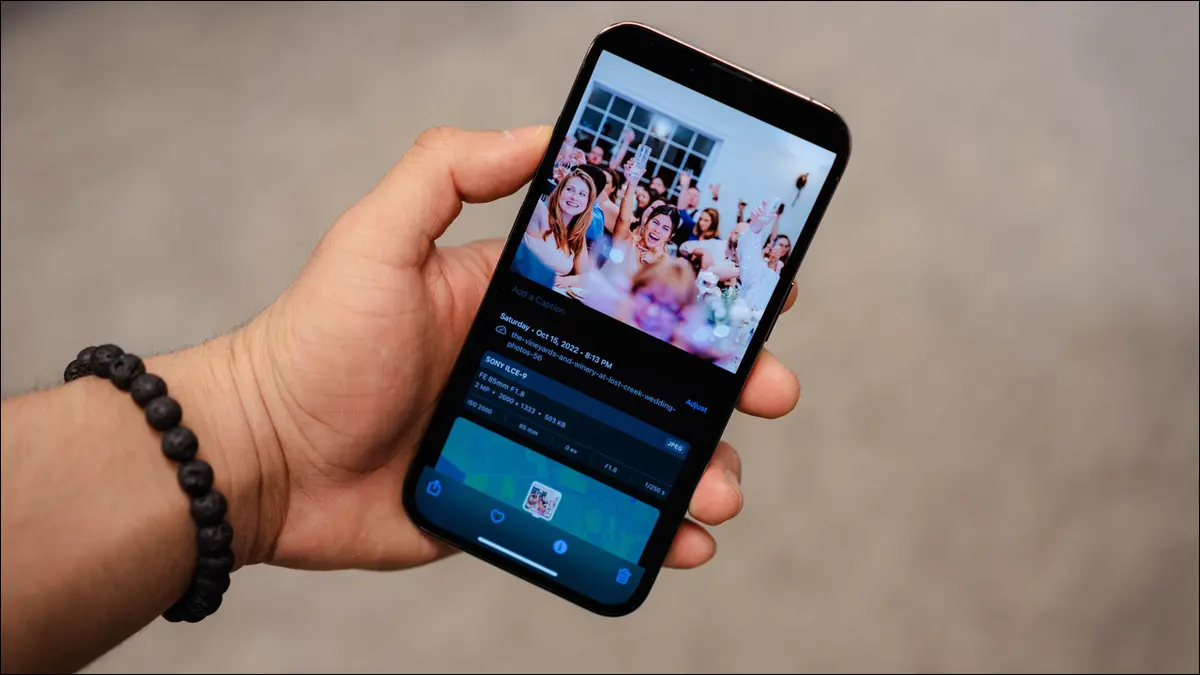
Los teléfonos inteligentes modernos (y muchas cámaras digitales) incorporan coordenadas GPS en cada foto que toman. Sí, esas fotos que estás tomando tienen datos de ubicación incrustados, al menos de manera predeterminada. Es posible que desee ocultar esta información cuando comparta fotos confidenciales en línea.
Encuentra las coordenadas GPS
Verifique los datos de ubicación en un teléfono Android
Verifique los datos de ubicación en un iPhone
Buscar datos de ubicación en una PC con Windows
Ver datos de ubicación en una Mac
Haga coincidir las coordenadas con una ubicación en un mapa
Cómo dejar de incrustar coordenadas GPS en tus fotos
Encuentra las coordenadas GPS
Las coordenadas GPS se almacenan como "metadatos" incrustados en los propios archivos de fotos. Todo lo que tiene que hacer es ver las propiedades del archivo y buscarlo. Es un poco como la información potencialmente incriminatoria que se puede almacenar junto con documentos de Microsoft Office o archivos PDF.
Verifique los datos de ubicación en un teléfono Android
Para verificar los datos de ubicación de una foto en Android, abra la imagen en la aplicación Fotos y toque el elemento del menú de tres puntos.
Nota: este ejemplo utiliza la aplicación Fotos, que es la aplicación de galería predeterminada en los dispositivos Android de serie, incluida la línea de dispositivos Pixel de Google. Los teléfonos de otros fabricantes, sobre todo Samsung, usan una aplicación de galería diferente. En general, debe buscar un menú de tres puntos y una opción de "Detalles".
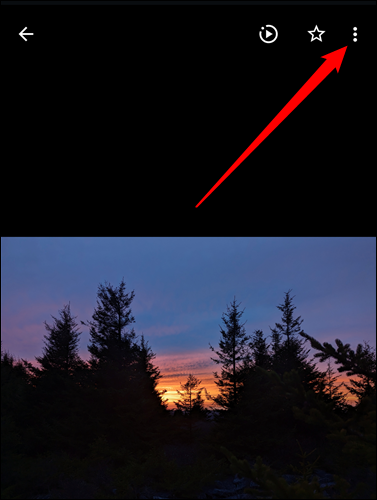
Luego desplácese hacia abajo un poco. Verá una tonelada de metadatos sobre la imagen, incluidos los datos de ubicación.
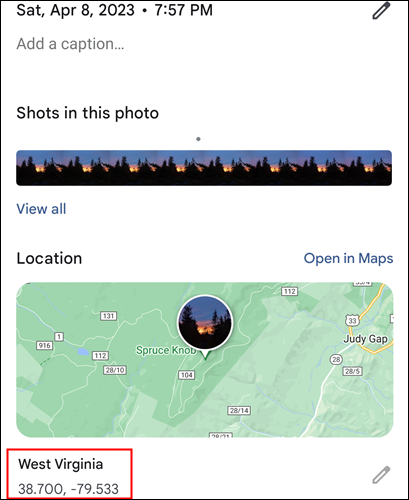
Verifique los datos de ubicación en un iPhone
Para ver los datos de ubicación de una foto en un iPhone, simplemente toque el icono de menú "i".
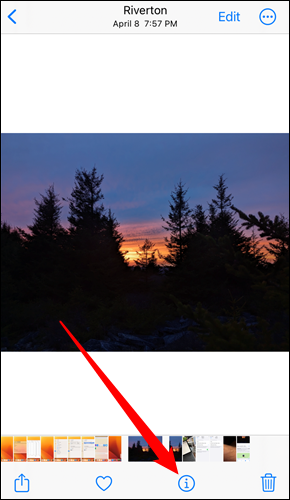
No verás las coordenadas GPS reales, pero puedes ver dónde se tomó la foto en un mapa.
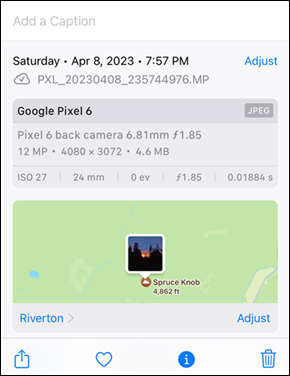
Buscar datos de ubicación en una PC con Windows
En Windows, todo lo que tiene que hacer es hacer clic con el botón derecho en un archivo de imagen, seleccionar "Propiedades" y luego hacer clic en la pestaña "Detalles" en la ventana de propiedades. Busque las coordenadas de latitud y longitud en GPS.
Nota: la ventana Propiedades en Windows 10 y Windows 11 no mostrará correctamente las coordenadas GPS. Si vive en el hemisferio occidental, sus coordenadas de longitud deben tener un signo negativo antes de ellas, o una "W" (para Oeste) después de ellas. Si vive por debajo del ecuador, sus coordenadas de latitud deben tener un signo negativo delante de ellas o una "S" (de Sur) detrás de ellas. Deberá agregarlos manualmente cuando ingrese las coordenadas en su software de mapas favorito.
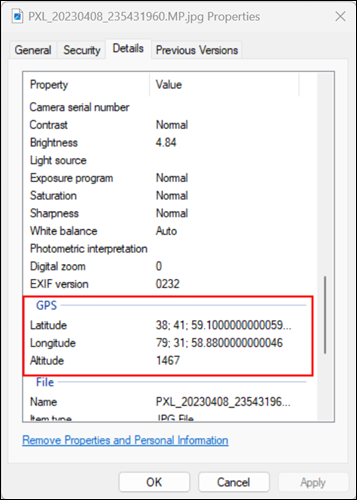
Ver datos de ubicación en una Mac
En macOS, haga clic con el botón derecho en el archivo de imagen (o Control + clic en él) y seleccione "Obtener información". Verá las coordenadas de latitud y longitud en la sección "Más información".
También puede abrir la imagen, hacer clic en el botón "i" en la parte superior, hacer clic en el botón "i" que aparece en la nueva ventana emergente y luego seleccionar la pestaña "GPS".

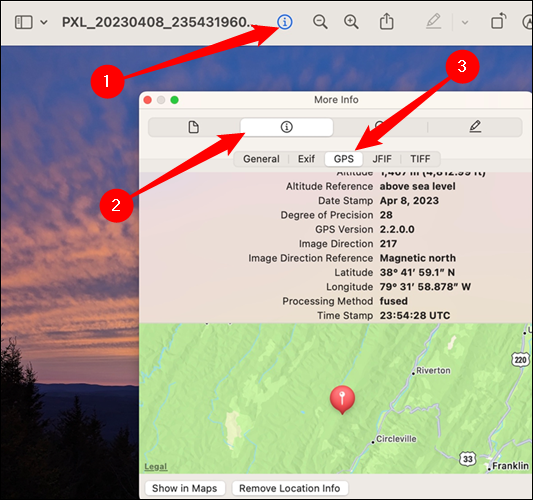
Claro, es posible que pueda ver esta información con una aplicación de "visor EXIF", pero la mayoría de los sistemas operativos tienen esta función incorporada.
Las coordenadas GPS no están incrustadas en cada foto. La persona que tomó la foto puede haber deshabilitado esta función en su teléfono o haber eliminado manualmente los detalles EXIF después. Muchos servicios para compartir imágenes en línea, pero no todos, eliminan automáticamente los detalles de geolocalización por razones de privacidad. Si no ve estos detalles, se han eliminado (o nunca se han incluido) en el archivo de imagen.
RELACIONADO: Cómo eliminar la información personal oculta que Microsoft Office agrega a sus documentos
Haga coincidir las coordenadas con una ubicación en un mapa
Estas son coordenadas GPS estándar, por lo que solo necesita hacerlas coincidir con una ubicación en un mapa para encontrar dónde se tomó realmente la foto. Muchos servicios de mapas ofrecen esta función; por ejemplo, puede introducir las coordenadas directamente en Google Maps. Google ofrece instrucciones para formatear correctamente las coordenadas de Google Maps.
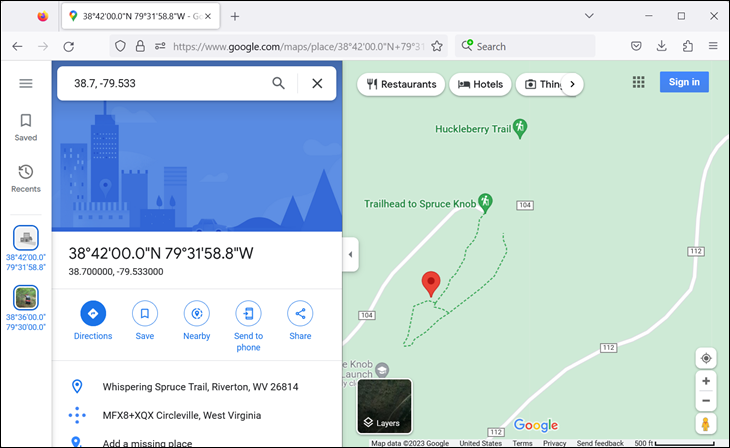
Tenga en cuenta que esto es solo metadatos y podría falsificarse, pero es bastante raro que alguien se moleste en falsificar metadatos en lugar de eliminarlos por completo. También es posible que la ubicación del GPS esté un poco desviada. Es posible que un teléfono o una cámara digital hayan estado usando su última ubicación conocida si no pudieron obtener una señal de GPS actualizada mientras tomaban la foto.
RELACIONADO: ¿Qué son los metadatos?
Cómo dejar de incrustar coordenadas GPS en tus fotos
Si desea deshabilitar por completo la adición de datos de GPS, puede ingresar a la aplicación de la cámara de su teléfono y deshabilitar la configuración de ubicación. También puede eliminar los datos EXIF incrustados antes de compartir fotos potencialmente confidenciales. Las herramientas están integradas directamente en Windows, macOS y otros sistemas operativos para esto; solo siga nuestra guía para obtener más detalles.
En un iPhone, diríjase a Configuración> Privacidad> Servicios de ubicación> Cámara, y luego seleccione "Nunca" para la opción "Permitir acceso a la ubicación". La aplicación Cámara no tendrá acceso a tu ubicación y no podrá insertarla en las fotos.
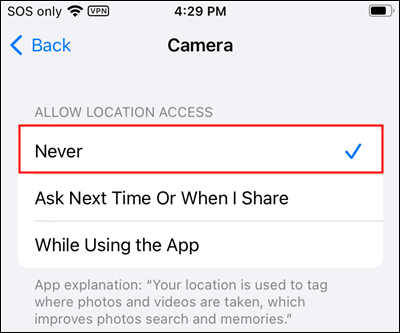
En Android, este proceso varía de un teléfono a otro. Diferentes fabricantes incluyen sus propias aplicaciones de cámara personalizadas, e incluso pueden variar entre diferentes versiones de la misma aplicación de cámara. Explore los botones de configuración rápida de la aplicación de la cámara o la pantalla de configuración y busque una opción que deshabilite esta función, o simplemente realice una búsqueda rápida en la web para averiguar cómo deshabilitarla en su teléfono y su aplicación de la cámara.
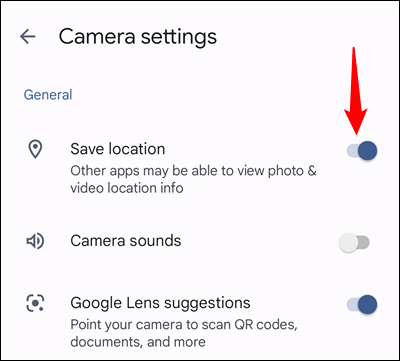
Sin embargo, tenga en cuenta que las coordenadas GPS también pueden ser muy útiles. Por ejemplo, con un servicio como Google Photos, Yahoo! Flickr, o la biblioteca de fotos de iCloud de Apple, puede organizar sus fotos y verlas según el lugar donde se tomaron, lo que hace que sea realmente fácil buscar fotos tomadas en unas vacaciones en particular o en un punto de referencia favorito. Siempre puede eliminar la información de ubicación por su cuenta si desea compartir una foto; es por eso que tantos servicios eliminan automáticamente los detalles de geolocalización cuando comparte la foto con otra persona.
Los metadatos EXIF almacenados junto con las fotos también incluyen algunos otros detalles. Por ejemplo, puede ver exactamente qué modelo de cámara (o teléfono inteligente) usó la persona para tomar la foto. También puede examinar los ajustes de exposición y otros detalles. La mayoría de estos detalles no se consideran tan sensibles como los detalles de ubicación del GPS, aunque los fotógrafos profesionales pueden querer mantener en secreto sus trucos y configuraciones.
RELACIONADO: ¿Qué son los datos EXIF y cómo puedo eliminarlos de mis fotos?
